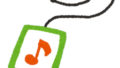この記事ではmp3音声ファイルをmp3DirectCutで手動で分割する方法について説明しています。
mp3DirectCutのインストール
分割はmp3DirectCutというmp3編集ソフトを使います。インストールされてない方は以下のページを参考にインストールしてください。

404 NOT FOUND | 長良川ノート
mp3の分割
mp3DirectCutを起動しmp3ファイルを開きます。
分割する位置の指定方法
分割する位置を決めます。波形画面上で左クリックすると青の縦点線が表示されます(位置を変更するときはもう1回左クリック)。その状態で「C」キーを押すと青の縦点線が灰色の点線に変化します。これで分割位置が指定されました。

分割位置を必要なだけ指定する
別の位置で同様の操作をするとそこにも分割位置を設定できます。必要なだけ分割位置を指定したら ctr + T 。「ファイルの分割」ダイアログが出るので「保存先フォルダ」「作成ファイル名」を指定して「OK」をクリック。ファイルが分割されて保存されます。
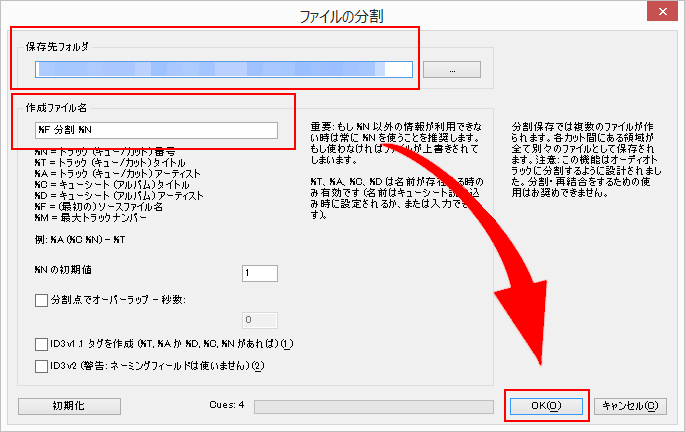
作成ファイル名の命名規則
作成ファイル名には「%F 文字列 %N」などと表示されていると思います。「%F」は今分割しているファイル名です。「%N」は番号(01など連番が付けられる)です。「%F 文字列 %N」 で「music1.mp3」というファイルを分割すると、「music1 文字列 01.mp3」のようにファイル名がつけられます。
この記事は以上です。